- Le secret que votre patron ne veut pas que vous sachiez : comment contrôler un téléphone Android à partir de l'écran de votre ordinateur
- Le secret pour contrôler votre téléphone Android depuis l'écran de votre ordinateur
- Comment lier votre ordinateur et votre téléphone Android pour une gestion efficace
Le secret que votre patron ne veut pas que vous sachiez : comment contrôler un téléphone Android à partir de l'écran de votre ordinateur
Vous utilisez votre téléphone Android pour travailler, mais votre patron vous cache un secret essentiel. En effet, il est possible de contrôler votre téléphone à distance, directement depuis l'écran de votre ordinateur. Cette fonctionnalité peut être très pratique pour gérer vos tâches professionnelles, mais également pour surveiller vos activités personnelles. Dans cet article, nous allons vous révéler le secret que votre patron ne veut pas que vous sachiez et vous expliquer comment contrôler votre téléphone Android à partir de l'écran de votre ordinateur.
Le secret pour contrôler votre téléphone Android depuis l'écran de votre ordinateur
Lorsque vous travaillez ou étudiez depuis votre PC, il est probable que vous ne soyez pas toujours au courant de votre téléphone portable et que cela devienne parfois même inconfortable. Pour améliorer votre efficacité et éviter de regarder votre téléphone à chaque instant, l'une des meilleures choses que vous pouvez faire est de lier vos appareils via le lien Mobile.
Les plateformes telles que WhatsApp ou Telegram disposent de leur propre version web que vous pouvez utiliser facilement sur votre ordinateur, mais lorsque vous devez consulter les SMS, les appels ou les photographies, vous aurez besoin d'une outil native de Windows.
Si vous souhaitez apprendre comment utiliser le lien Mobile de Microsoft, vous êtes au bon endroit, car dans cet article, vous allez apprendre pas à pas la méthode à suivre.
Comment lier votre ordinateur et votre téléphone Android pour une gestion efficace
Pour commencer, vous devez établir une liaison entre les appareils. Pour cela, il est nécessaire d'ouvrir le lien Mobile depuis la barre de recherche de Windows. Une fois lancé, sélectionnez l'option Android et connectez-vous avec votre compte Microsoft.
Ensuite, vous avez deux options pour synchroniser votre téléphone avec votre PC, toutes deux nécessitant l'application Lien à Windows, que vous devez installer.
La première et la plus simple est via le code QR qui apparaît à l'écran. Il vous suffit d'ouvrir l'application de scanneur sur votre téléphone et de positionner la caméra sur l'image.
L'autre option consiste à accéder manuellement à la page, où vous devrez suivre les instructions du programme qui se trouvent dans l'option de Continuer sans code QR.
Lorsque vous accédez à la plateforme, il est nécessaire de presser Continuer sur votre téléphone et de taper le code qui apparaît dans le lien Mobile de PC. Ensuite, connectez-vous avec votre compte sur l'un des appareils et accordez les autorisations nécessaires à l'application.
Vous devriez maintenant voir un message d'avertissement comme Liaison de Dispositif Complétée, tanto sur l'ordinateur que sur le smartphone.
Ensuite, sur votre téléphone, vous verrez la fenêtre de configuration, où vous devez activer la case à cocher Autoriser l'application à s'exécuter en arrière-plan.
Si la plateforme vous le demande, sélectionnez l'option Sans restrictions dans les paramètres de batterie pour que l'application puisse fonctionner correctement.
Maintenant, vous devriez voir les informations de votre téléphone dans le programme de PC, comme les messages, les photos et les appels. Cependant, il est recommandé de suivre les instructions de configuration de base qui se trouvent dans la partie gauche de l'écran.
Télécharger Lien à Windows pour Android
Si vous avez suivi la méthode à la lettre, vous devriez maintenant pouvoir commencer à utiliser cette fonctionnalité de Microsoft pour maintenir vos appareils connectés en tout temps.
C'est sans doute très utile lorsque vous travaillez ou étudiez depuis votre ordinateur et que vous n'êtes pas entièrement attentif à votre téléphone.
Connaître comment nous travaillons sur ComputerHoy.
Étiquettes : Astuces Windows, Conseils, Tutoriel
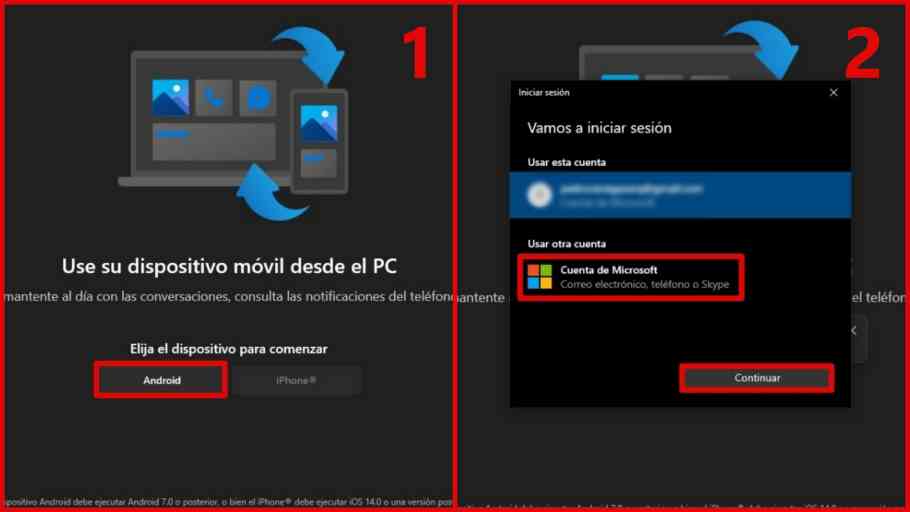
Laisser un commentaire